Una guía privilegiada para optimizar la superficie de impresión al máximo.
En esta publicación, explicamos los trucos de nuestros expertos para optimizar la superficie de impresión al máximo. En este caso, cuando hablamos de optimizar, nos estamos refiriendo a aprovechar la totalidad de la superficie para agregar la mayor cantidad de piezas posibles al imprimir. De esta manera, estaríamos haciendo uso de la gran capacidad de impresión de la impresora.

El foco de esta publicación es encontrar la solución a la productividad disminuida haciendo uso del BCN3D Stratos.
Para explicarlo claramente, el BCN3D Stratos trabaja dividiendo el objeto a imprimir en una pila de capas, proceso conocido como laminado. Esto genera el G-code, que contiene toda la información de los movimientos que el extrusor necesita hacer.
Debido a que nuestra explicación comienza por lo fundamental, primero repasaremos los parámetros que nos impiden aprovechar al máximo la superficie, y luego los valores y parámetros que podemos modificar para explotar al máximo el espacio.
Si eres un usuario experimentado, seguramente te habrás encontrado algún proyecto o parte que, según sus medidas debería caber en la plataforma, pero no lo hace. Veremos que en la mayoría de los casos esto se debe al borde sombreado que aparece en el perímetro de la plataforma en Stratos.
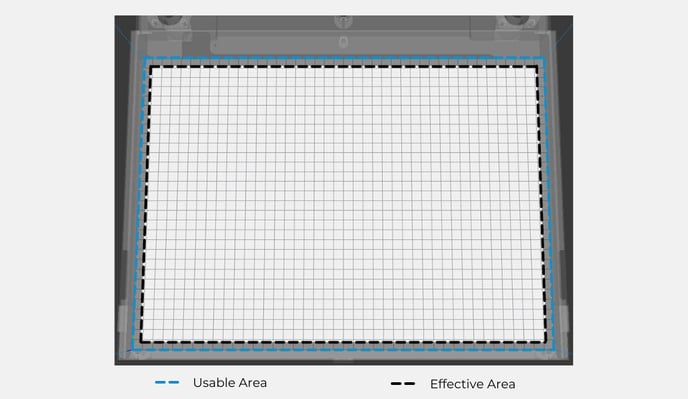
El área total de tu superficie de impresión es conocida como área usable, cuyo tamaño depende del modelo de tu impresora y está determinado por las coordenadas horizontales de la superficie de impresión. En el caso de los productos actuales de BCN3D en 2021, es de 420mm de ancho y 300mm de largo.
Debido a la sombra delimitante en el exterior, se proyecta un área cerrada dentro del área usable. Ésta es conocida como área efectiva y es la que realmente nos importa en el proceso de impresión
La sombra mencionada anteriormente es causada por los recursos de adhesión a la cama. Estos son diferentes recursos que ayudan a mejorar la extrusión y la adhesión al la superficie. Son agregados automáticamente por BCN3D Stratos y varían dependiendo en los requerimientos del modelo 3D. El uso de uno u otro depende especialmente del material que vayas a utilizar. Entre todos los recursos, puedes elegir entre las siguientes opciones: Ninguno, falda, borde y balsa.
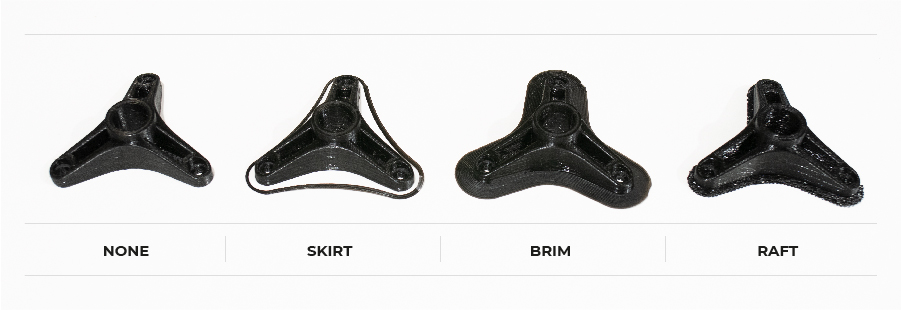
La falda, es la línea impresa alrededor del modelo, pero no conectada a él. La separación es determinada por el parámetro distancia de falda, que es la distancia horizontal entre la misma y la primer capa de la impresión.
El borde agrega una capa plana alrededor de la base del modelo para prevenir la deformación por calor, el parámetro ancho del borde, establece la distancia desde el modelo a la línea exterior.
La balsa, agrega una base gruesa, con un techo bajo el modelo. Esto resulta en un acabado similar al de los soportes en el área de contacto con la pieza. Cuando la balsa está activada, su parámetro margen adicional determina el área adicional de la balsa alrededor del modelo. El incrementar este margen, creará una balsa más fuerte pero usará más material y reducirá el área efectiva.
Nota: Para acceder a estos parámetros y visualizarlos: Preferencias > Ajustes > Adhesión a la superficie de impresión
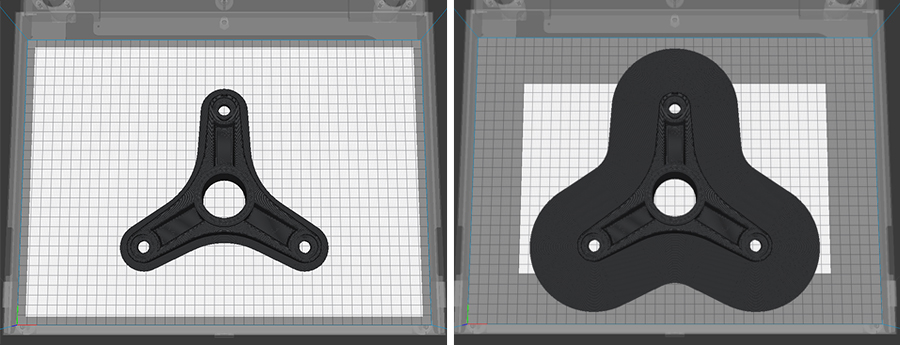
Por lo tanto, si disminuimos cualquiera de estos tres parámetros, podremos utilizar más del área de impresión. En caso de tener una pieza que requiera el área máxima, puedes elegir la opción "Ninguno" para la adhesión a la superficie. En este modo, el modelo 3D será impreso directamente. Si estás usando este modo, te recomendamos incrementar la distancia de purga, es decir, del filamento purgado antes de imprimir. Esto asegurará que la parte a realizar sea correcta desde el primer momento.
En algunos casos, disminuir estas distancias es esencial para ajustar el área efectiva a las medidas demandadas y a la orientación del modelo 3D.
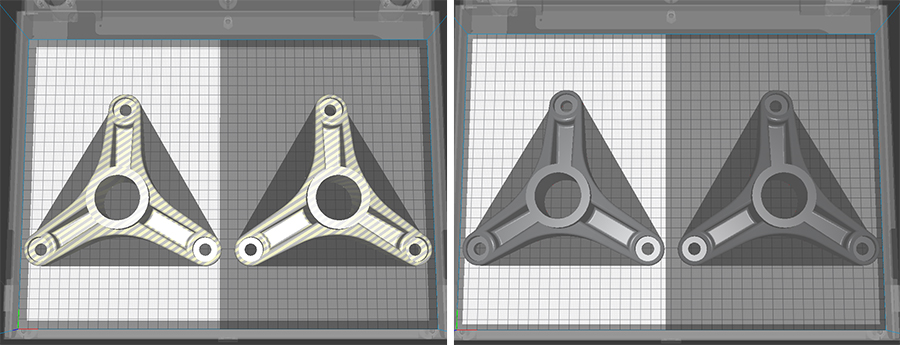
Puedes encontrar otro problema causado por la sombra generada por el modelo en la plataforma de impresión que desperdicia parte del área efectiva. Muchas veces, hasta visualmente, parte de esta sombra puede ser ocupada por otro objeto, pero por defecto, no será utilizado para imprimir parte de otra pieza impresa.
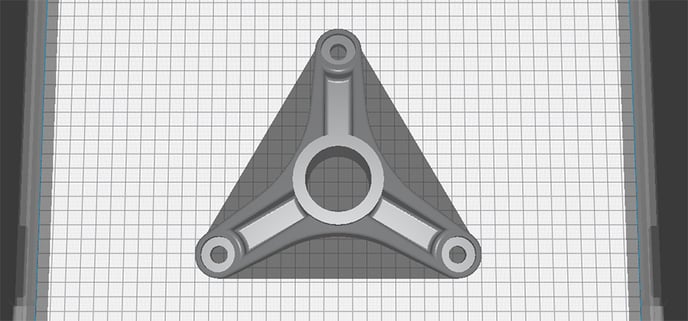
Para poder invadir este espacio con otro modelo, desactiva la opción que pone asegurar que los modelos se mantengan separados. Asegúrate que los modelos estén separados desde Preferencias, en la barra superior de la sección General. Una vez desactivado, seremos capaces de aprovechar todo el espacio del área efectiva, pero tienes que ser cuidadoso de dejar suficiente separación entre modelos para que no interfieran y se unan físicamente.
Usar esta opción sabiamente, es esencial para maximizar el área usable de la impresora, especialmente en plataformas de impresión dirigidas a la producción a de series pequeñas o medianas de repuestos. Debe tenerse en consideración que, en combinación con el modo de duplicación es una herramienta muy poderosa para optimizar nuestra superficies de impresión.
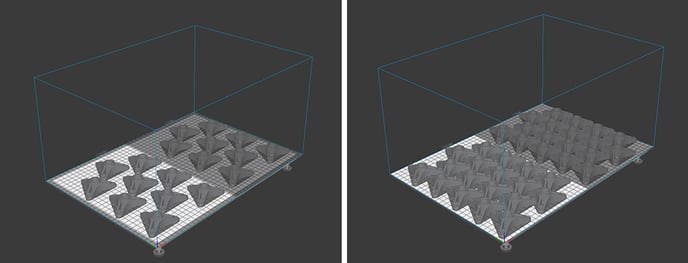
Generalmente, cuando uno quiere rellenar una plataforma con la mayor cantidad de partes como sea posible, tiende a cargar el modelo y multiplicarlo directamente desde el BCN3D Stratos. Para multiplicar, es suficiente con seleccionar la pieza con el click izquierdo y presionar CTRL+M. Sin embargo, esto hará que el software sea más lento por el simple hecho de que pasaría de leer un archivo a una cantidad mucho mayor. Entonces, cuanto más queramos añadir, más lento será BCN3D Stratos.
Para resolver esto, podemos generar la plataforma deseada y guardarla como un archivo STL directamente desde BCN3D Stratos. De esta manera, dejaremos de tener numerosos modelos para tener uno que contiene la información de todas las piezas de la plataforma. La manera más rápida para hacer esto es presionando CTRL+D y añadiendo el nuevo modelo que generamos a la plataforma. Todas las piezas aparecerán en la posición que has determinado previamente dentro de la sombra compartida. Si esto no cabe en el área efectiva, recuerda que puedes disminuir el ancho o la distancia de la adhesión para ajustar el modelo a la cama.
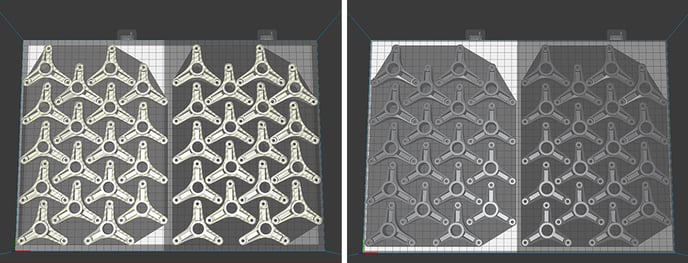
Resumiendo, maximizar tu productividad es un aspecto esencial de cualquier flujo de trabajo. Estos consejos y trucos son una manera segura de asegurar un incremento de velocidad en tu software, calibrando tus modelos 3D correctamente y sacando lo máximo de cada trabajo de impresión.
Foro de la comunidad
Necesitas más consejos? Échale un vistazo a nuestro foro de la comunidad
Es importante mantener tu impresora en buenas condiciones para sacarle el mejor partido. En esta tabla puedes encontrar una lista con los procedimientos para realizar el mantenimiento de los extrusores y con que frecuencia se deben hacer.
Plan de mantenimiento (Epsilon Series)
Plan de mantenimiento (Sigma Series)
Plan de mantenimiento (BCN3D Sigmax)
Plan de mantenimiento (BCN3DSigma)
![]() Lleva tus desechos electrónicos a un servicio autorizado . Échale un vistazo a como lo hacemos en BCN3D.
Lleva tus desechos electrónicos a un servicio autorizado . Échale un vistazo a como lo hacemos en BCN3D.
|
Puedes ayudarnos a mejorar la Knowledge Base de BCN3D. Si crees que nos estamos olvidando algún paso o encuentras algún error, por favor usa este formulario y háznoslo saber. Formulario :) |


